

Obtenez 93 % de réduction sur la durée de vie
Offre exclusive
Ne manquez pas cette offre, elle est livrée avec Password Manager GRATUITEMENT.
Obtenez 93% éteint allumé FastestVPN et profiter PassHulk Password Manager Sauvegardes
Obtenez cette offre maintenant !By Nancy Guillaume Commentaires 6 minutes
Vous pouvez rencontrer un problème d'absence de service avec l'iPhone pour de nombreuses raisons, et cela est justifiable si vous vivez ou voyagez dans une région éloignée qui coupe les signaux ou dans un endroit souterrain. Cependant, si vous vivez dans une zone peuplée, où les signaux devraient être élevés et que vous rencontrez toujours des problèmes de service sur votre iPhone, nous vous proposons 8 façons de les restaurer.
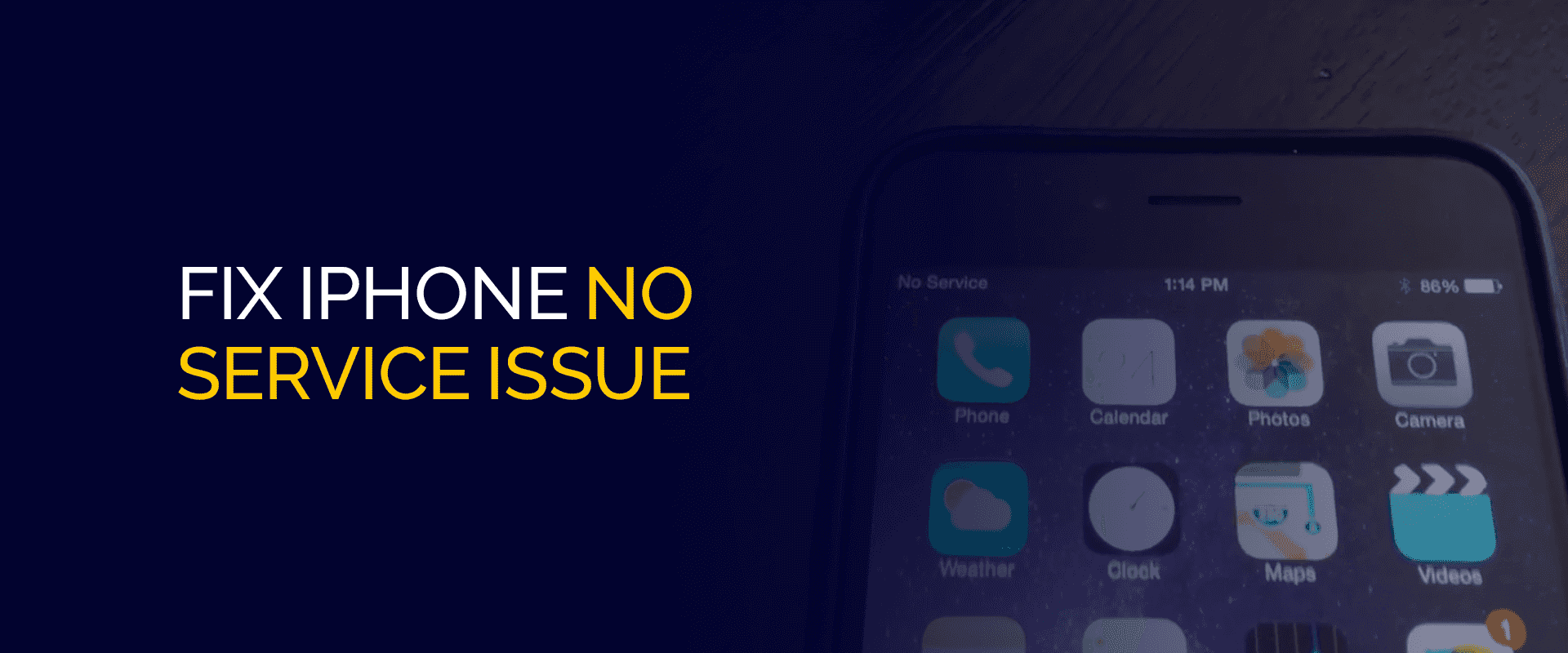
REMARQUE
Les iPhones sont dotés de quelques fonctionnalités de sécurité que vous pouvez utiliser, mais ce n'est pas suffisant. Se connecter avec FastestVPN pour iOS appareils, usurpez votre position, cryptez votre connexion et accédez aux applications mobiles en toute sécurité.
En bref, vous pouvez rencontrer des problèmes de service de téléphonie mobile sur iPhone en cas de problèmes avec le plan de service de l'opérateur, de paramètres mal configurés ou de problèmes matériels sur le téléphone lui-même. Cependant, il existe encore des moyens de résoudre ce problème, mais avant de passer aux solutions, voyons d'abord les raisons pour lesquelles votre iPhone n'a « Aucun service ».
Si vous rencontrez l'absence de service ou un message SOS sur l'iPhone, il y a plusieurs raisons à cela. Cependant, les causes les plus courantes incluent :
Que vous rencontriez ou non un problème d'absence de service sur iPhone, il existe toujours 8 façons de le résoudre.
Votre iPhone vous pose-t-il le problème « Pas de service » ? Voici comment résoudre ce problème :
La première étape est la plus simple et est parfois la seule chose requise pour se débarrasser de l'iPhone sans problème de service. Si vous possédez un iPhone X ou version ultérieure, voici ce que vous devez faire :
Si vous possédez un iPhone 8 Plus ou une version antérieure, voici ce que vous devez faire :
Outre le redémarrage de votre iPhone, l'activation et la désactivation du mode avion pourraient également résoudre le problème d'absence de service de l'iPhone. Voici comment:
Les paramètres de l'opérateur sont essentiels et doivent être mis à jour régulièrement, d'autant plus qu'il contient des données qui vous permettent de passer des appels, d'envoyer des SMS, de consulter votre messagerie vocale et même d'utiliser des données en itinérance. Voici comment vérifier les paramètres :
Pour vous assurer que vos signaux fonctionnent, vérifiez si vous vous trouvez dans une zone où le fournisseur de services de votre iPhone dispose d'une couverture appropriée ou de tours de téléphonie cellulaire. Si tel est le cas et que vous ne recevez toujours pas le message d'absence de service sur votre iPhone, voici ce que vous pouvez faire :
Parfois, si la carte SIM de votre iPhone ne fonctionne pas correctement parce qu'elle est endommagée ou mal placée, elle peut interférer avec les signaux de service de l'iPhone. Une fois la carte SIM retirée, vérifiez si elle est endommagée. Vous pouvez également l'essuyer délicatement avec un coton-tige. Si votre carte SIM est endommagée, vous pouvez contacter votre fournisseur de services et lui demander de la remplacer par une nouvelle et le même numéro de contact.
Une façon de résoudre le problème d’absence de service sur iPhone consiste à réinitialiser entièrement les paramètres réseau. Voici comment procéder :
L'avant-dernier sur la liste des solutions permettant de résoudre le problème d'absence de service de l'iPhone consiste simplement à contacter l'assistance Apple ou le réseau de l'opérateur pour déposer une plainte. S'il y a des problèmes avec le réseau de service de l'opérateur, il pourrait interférer avec les signaux, entraînant l'apparition du signe « Pas de service » ou « SOS ». Voici ce que vous pouvez faire :
Des mises à jour logicielles pour votre iPhone sont nécessaires pour garantir que tout fonctionne efficacement. Voici comment vérifier :
Si vous êtes connecté à Internet et que votre iPhone indique toujours aucun service, cela peut être dû à plusieurs raisons. Soit il y a de mauvais problèmes de connexion dans votre région ; certains paramètres peuvent ne pas être mis à jour, votre carte SIM peut être endommagée ou pour d'autres raisons.
Il existe un certain nombre de solutions que vous pouvez effectuer si votre iPhone est bloqué en mode SOS. Tout d’abord, activez et désactivez le mode avion. Si cela ne fonctionne pas, vous pouvez vérifier si vos paramètres sont activés sur les données en itinérance, si les paramètres de votre opérateur sont mis à jour ou même essayer de redémarrer votre téléphone.
Si vous voyez SOS ou « SOS uniquement », il est possible que votre iPhone ne soit connecté à aucun réseau. Cette fonctionnalité iPhone n'est disponible qu'aux États-Unis, au Canada et en Australie. Si vous êtes réellement connecté à Internet, vous pouvez consulter l'une des solutions rapides de notre guide pour résoudre le problème.
Chaque fois que vous réinitialisez les paramètres réseau de votre iPhone, les données cellulaires reviennent par défaut. Donc, pour réinitialiser vos paramètres réseau sur votre iPhone, allez dans « Paramètres » > « Général » > « Transfert » ou « Réinitialiser l'iPhone » > « Réinitialiser » > « Réinitialiser les paramètres réseau », et vous êtes prêt à partir.
Il peut y avoir plusieurs raisons à cela ; cependant, si cela se produit, voici ce que vous pouvez faire : accédez à l'application « Paramètres » de l'iPhone et appuyez sur « Données mobiles ». Maintenant, vérifiez si le réseau ou la ligne de service est activé. S'il est éteint, rallumez-le, puis vérifiez si votre service est de retour. Si le problème persiste, vous pouvez essayer de configurer une eSIM.
Juste au cas où vous rencontreriez des problèmes de service, notre guide met en évidence 8 des meilleures méthodes pour résoudre instantanément le problème de l'iPhone sans service. Vous pouvez soit redémarrer votre téléphone, vérifier les mises à jour des paramètres de l'opérateur, retirer votre carte SIM, etc. Cependant, en dehors de cela, assurez-vous que votre réseau, votre appareil ou vos données ne sont en aucun cas compromis à l'aide de FastestVPN.
© Copyright 2024 VPN le plus rapide - Tous droits réservés.


Ne manquez pas cette offre, elle est livrée avec Password Manager GRATUITEMENT.
Ce site utilise des cookies afin que nous puissions vous offrir la meilleure expérience utilisateur possible. Les informations sur les cookies sont stockées dans votre navigateur et remplissent des fonctions telles que vous reconnaître lorsque vous revenez sur notre site Web et aider notre équipe à comprendre quelles sections du site Web vous trouvez les plus intéressantes et utiles.
Le cookie strictement nécessaire doit être activé à tout moment afin que nous puissions enregistrer vos préférences pour les paramètres de cookies.
Si vous désactivez ce cookie, nous ne pourrons pas enregistrer vos préférences. Cela signifie que chaque fois que vous visitez ce site, vous devrez activer ou désactiver à nouveau les cookies.


